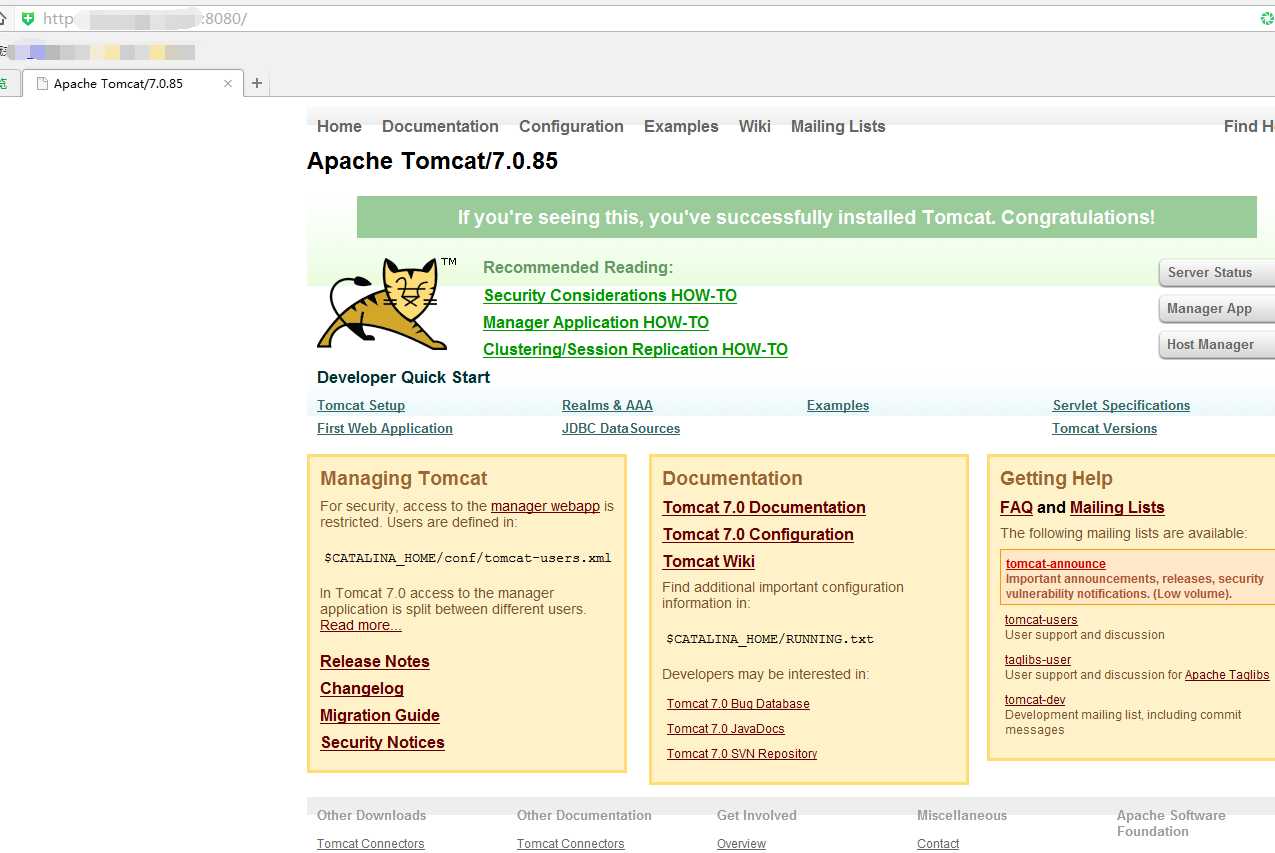1、下载安装包
官网地址:https://tomcat.apache.org/download-70.cgi
选择合适的版本:我这里选择的是tomcat 7.0.85,可根据需要下载 apache-tomcat-7.0.85.tar.gz
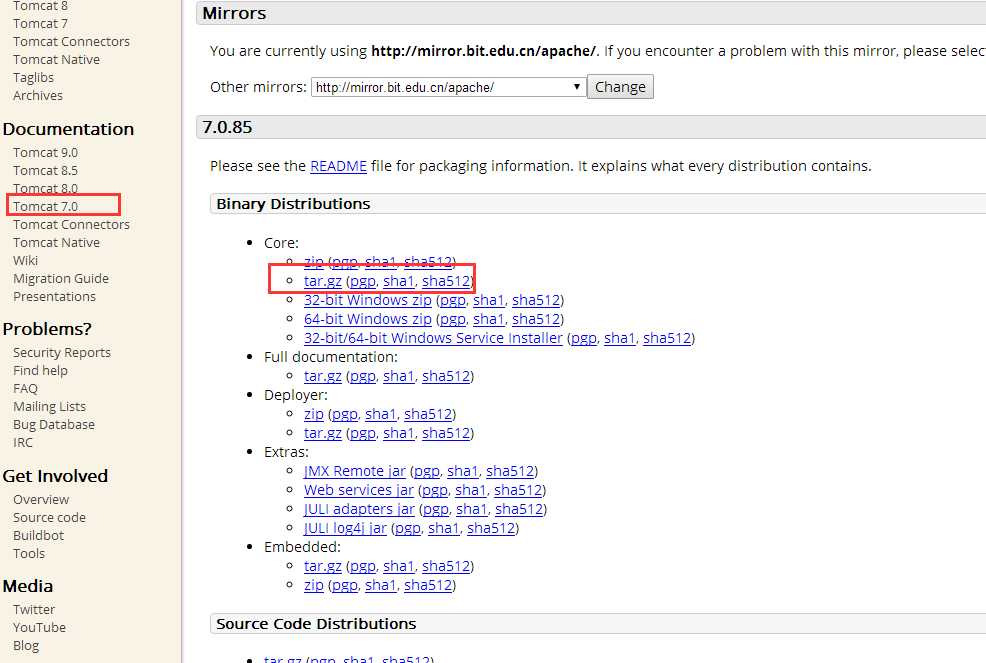
下载完成后,上传到linux的/usr/software目录下
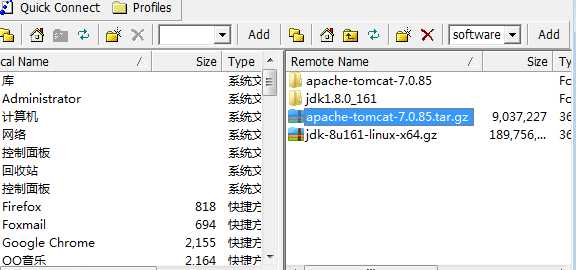
2、解压tomcat包
进入/usr/software目录下,解压tomcat包
[root@centos software]# tar -zxvf apache-tomcat-7.0.85.tar.gz
解压成功后,生成一个文件夹apache-tomcat-7.0.85,进入该文件夹查看文件夹的内容
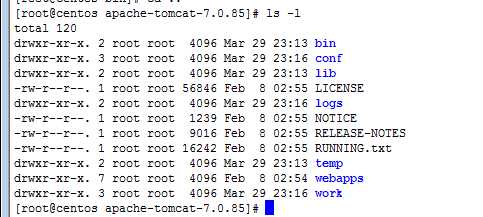
3、设置防火墙,开启8080端口:
进行到这里后要注意一点,Linux的防火墙默认只对外开放了一个22的端口,其他的端口都没打开。所以你需要把它的防火墙设置一下,让它对tomcat的8080端口号放行,执行如下命令
/sbin/iptables -I INPUT -p tcp --dport 8080 -j ACCEPT #开启8080端口
/etc/rc.d/init.d/iptables save #将这个设置永久地保存到Linux的防火墙中
4、启动tomcat
进入tomcat文件夹下的bin目录,然后执行 ./startup.sh,启动tomcat
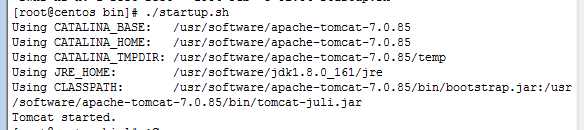
5、验证tomcat安装
在url地址栏访问 http://虚拟机IP地址:8080 出现下面这个页面,安装成功